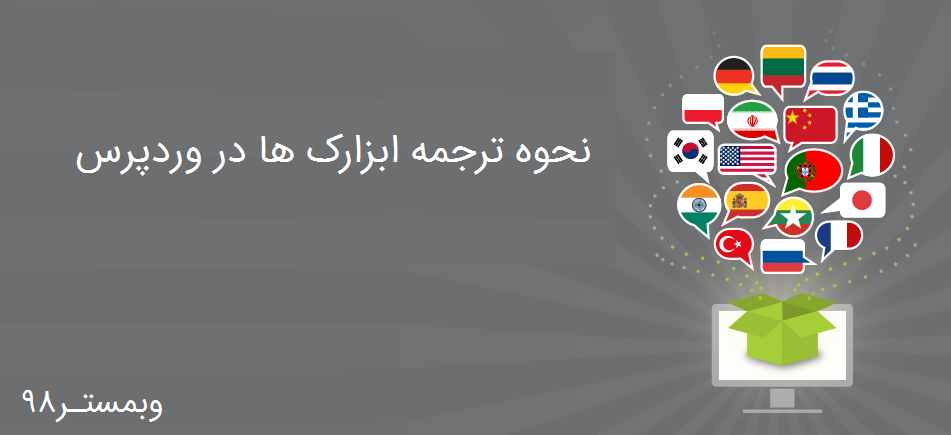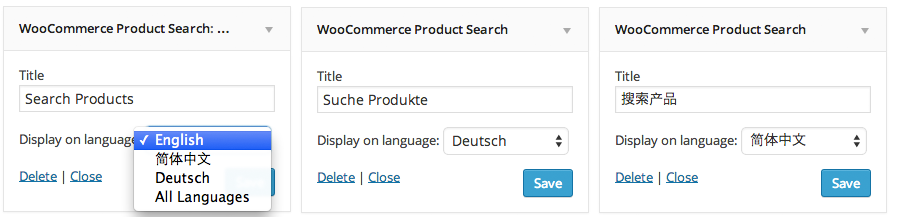ترجمه ی قسمت ابزارک ها در وبسایت های چندزبانه wpml
سرفصل های پست
کسانی که با wpml سایت چند زبانه راه اندازی کرده اند متوجه این هستن که در حالت عادی قسمت ابزارک های ترجمه شده نیست در این مطلب میخواهیم چگونگی ترجمه ی قسمت ابزارک ها در وردپرس را به شما آموزش دهیم.یک راه راحت هست که خود سازندگان افزونه wpml این راه را به بقیه توصیه می کنند.
افزونه wpml خود نیز افزونه های مکملی دارد که هیچ کدام مشکل ترجمه نشدن قسمت ابزارک هارا حل نمی کند در این مطلب ما را دنبال کنید تا چگونگی تغییر زبان ابزارک ها را یاد بگیرید چون با افزونه ی دیگری کار خواهیم کرد.
[quote bgcolor=’#1abc9c’ color=’#ffffff’ bcolor=’#ffffff’] افزونه WPML قدرتمند ترین افزونه در وردپرس برای ترجمه کردن سایت به زبان های دیگر میباشد که قدرت اضافه کردن بی نهایت زبان به سایت را دارد – این افزونه امکان ترجمه مطلب و برگه ها و… را به شما میدهد و بستری را برای شما قرار میدهد که شما میتوانید همزمان مطالب خودتون رو به چند زبان در سایت بنویسید اما برای بخش ابزارک ها بدلیل متنوع بودن کدنویسی قالب ها این افزونه قدرت زیادی ندارد و شما باید از یک افزونه جایگزین استفاده بکنید که در زیر بهترین افزونه برای ترجمه ابزارک ها در وردپرس را برای شما قرار داده ایم[/quote]
آشنایی با افزونه wpml widgets در وردپرس:
این افزونه را منظور همان wpml widgets را در وردپرس خود نصب کرده و سپس فعال کنید در پایین همین مطلب لینک دانلود قرار داده شده است و یا میتوانید به قسمت افزونه ها بروید و بعد زدن افزودن نام افزونه را جستجو کنید(نام را به صورت دقیق بنویسید) بعد از اینکه نتایج برای شما نشان داده شد آن را نصب و فعال کنید.
آموزش کار با با افزونه ی wpml widgets:
بعد از اینکه این افزونه را فعال کردید دیگر کاری لازم نیست بکنید و یا به عبارتی افزونه تنظیماتی ندارد ولی یک قابلیت به قسمت ابزارک ها فعال خواهد شد که آن قابلیت ترجمه ابزارک ها به زبان های مختلف است.یعنی در قسمت ابزارک ها شما این اجازه را خواهید داشت که از قسمت ابزارک ها بتوانید از هر ابزارک به صورت دوبار استفاده بکنید.
برای مثال می گوییم در وبسایت شما در قسمت سایدبار یا ستون کتاری در حالت عادی سه ابزارک با زبان پیش فرض وجود دارد,بعد از آنکه افزونه wpml widgets رو نصب کردید شما میتوانید از همان ابزارک یکی دیگر را اضافه کنید با این تفاوت که در اولین ابزارک زبانی را که میخواهید استفاده کنید و در ابزارک دوم که همان ابزارک خواهد بود ولی در دومی این تفاوت وجود دارد که زبان محتوای دومی با اولی فرق خواهد.یک مثال بزنیم:شما یک ابزارک متنی دارید و یک متن را نمایش داده اید قسمت پایین این ابزارک,ابزارک متنی را مجددا استفاده می کنید با این تفاوت که زبان محتوای دومی متفاوت با اولیست.
تا این قسمت متوجه شدید که باید چکار کنید اگه مشاهده کنید در قسمت پایین هر ابزارک در قسمت ابزارک ها یک گزینه جدید به اسم Display on Language: اضافه شده است که شما میتوانید در ابزارک اول مثلا فارسی انتخاب کنید و در ابزارک دوم زبان دیگری مثل زبان انگلیسی انتخاب کنید.
مثلا در قسمت بالا سایت سه زبانه است و در سه قسمت هم عنوان سبد خرید سه دفعه تکرار شده است البته عنوان مربوط به زبان خودش است و در هر کدام در قسمت Display on Language: که یک کادر بازشو است زبان مخصوص انتخاب شده است و فراموش نکنید که کاربر هر زبان را که انتخاب کرده است ابزارک مخصوص آن زبان نشان داده خواهد.
امیدوارم در این بخش از آموزش وردپرس توانسته باشید خواسته ی خود را انجام دهید و در وبسایت های چند زبانه یا دوزبانه وردپرس به آسانی قسمت ابزارک ها را هم ترجمه کنید.
[button color=”green2″ link=”https://wordpress.org/plugins/wpml-widgets/” rel=”nofollow” align=”right” target=”_blank” radius=”5″ icon=”momizat-icon-wordpress” icon_color=”#ffffff”]مشاهده افزونه در مخزن وردپرس[/button][button color=”green2″ link=”https://downloads.wordpress.org/plugin/wpml-widgets.1.0.6.zip” rel=”nofollow” align=”left” target=”_blank” radius=”5″ icon=”momizat-icon-wordpress” icon_color=”#ffffff”]دانلود افزونه از مخزن وردپرس[/button]
با تشکر از همراهی شما با این قسمت از آموزش وردپرس اگر در رابطه با این پست سوال یا مشکلی دارید در قسمت نظرات اعلام بکنید تا راهنمایی شوید. در صورتی که قصد خرید قالب وردپرس دارید میتوانید به دسته بندی قالب وردپرس مراجعه بکنید.